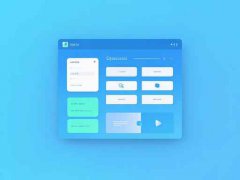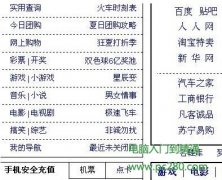电脑无法开机的问题常常让人感到沮丧,无论是因为工作需要、游戏追求,还是学习任务,这种情况的发生都意味着时间的浪费和精力的消耗。为了帮助您有效地排查和解决电脑的开机问题,本文将从几个常见的故障原因入手,提供一些实用的解决方案。

电源问题是导致电脑无法开机的主要原因之一。如果电脑完全没有反应,首先检查电源线是否连接牢固,插座是否供电正常。使用其他电子设备测试插座是一种简单有效的方法。如果电源指示灯不亮,可能是电源本身故障,建议考虑更换电源单元(PSU)。
接下来,主板问题同样不可忽视。主板上的故障可能会导致整个电脑系统崩溃。如果听到风扇运转而无任何画面,可以尝试清理主板上的灰尘,检查电源连接器是否牢固。与此BIOS设置也可能导致开机问题。如果有条件,可以尝试恢复BIOS设置为出厂默认,看看能否重启电脑。
硬盘故障也是一个常见的开机障碍。当电脑开机后出现 找不到操作系统 的提示,或是开机过程中的蓝屏现象,很可能是硬盘出现了故障。通过拆卸硬盘并连接到其他电脑上检查其状态,可以更好地判断硬盘是否正常工作。使用启动U盘或光盘进行系统修复也是一种解决方案。
显卡和内存条的问题同样需要引起注意。显卡故障通常表现为画面乱码或者根本没有输出信号,此时可以尝试重新插拔显卡或者使用备用显卡进行更换。同样,内存条松动也会导致开机失败,将内存条拆下来并清理触点后再安装,有时能够解决问题。对于内存条的故障,使用单条内存法亦是有效的排查手段:只插入一根内存并依次测试不同内存槽。
除了硬件问题,软件冲突也可能导致系统无法启动,特别是在近期进行了系统更新或安装新软件的情况下。尝试使用安全模式启动计算机,如果可以进入安全模式,则可能是某些驱动或程序造成的问题,此时可通过卸载或更新相关软件来解决。
USB接口的设备也可能导致开机故障。有时候连接在电脑上的外设设备如USB闪存、打印机等可能会干扰启动过程。可考虑断开所有外部设备后再尝试开机。
在排查故障的过程中,做好记录是非常有用的,这可以帮助你更清晰地分析问题出现的阶段,并且能在需要时向其他专家或论坛寻求帮助。
常见问题解答(FAQ)
1. 电脑开机时没有任何反应,是什么原因?
- 可能是电源故障或主板问题,请先检查电源连接状态。
2. 如何判断硬盘是否正常?
- 可以将硬盘连接到其他电脑查看是否能识别,或者使用启动盘进行系统修复。
3. 如果内存条不匹配,会影响开机吗?
- 是的,不同品牌或规格的内存条可能会导致兼容性问题,建议使用相同型号的内存。
4. 开机时出现蓝屏,应该怎么处理?
- 尝试进入安全模式,通过安全模式卸载最近安装的更新或驱动。
5. 如何清理主板上的灰尘?
- 采用压缩气体清洁剂对主板进行,注意不要直接接触电路。
通过以上排查步骤,希望能帮助您快速找到电脑无法开机的原因,并顺利解决问题。